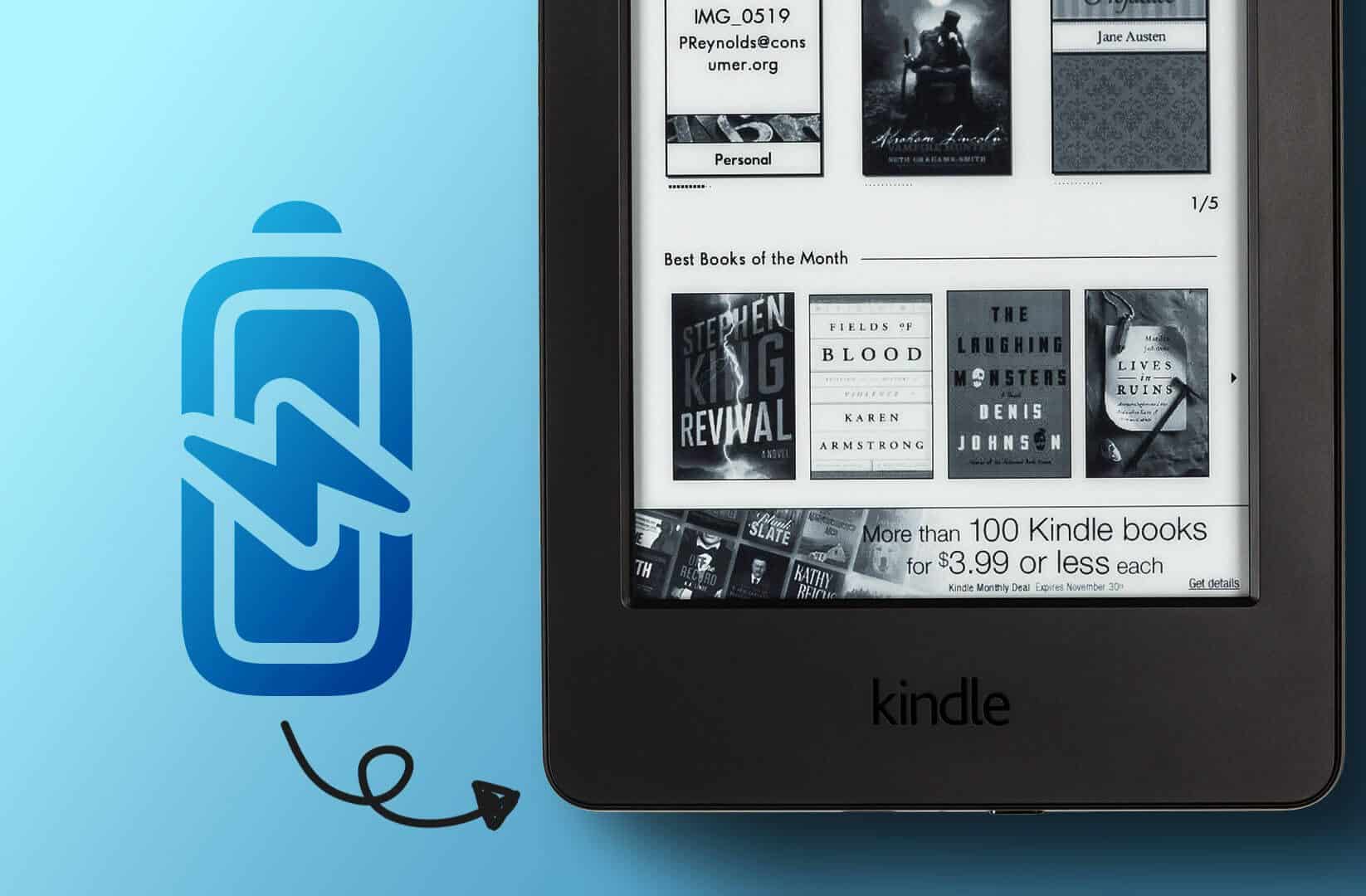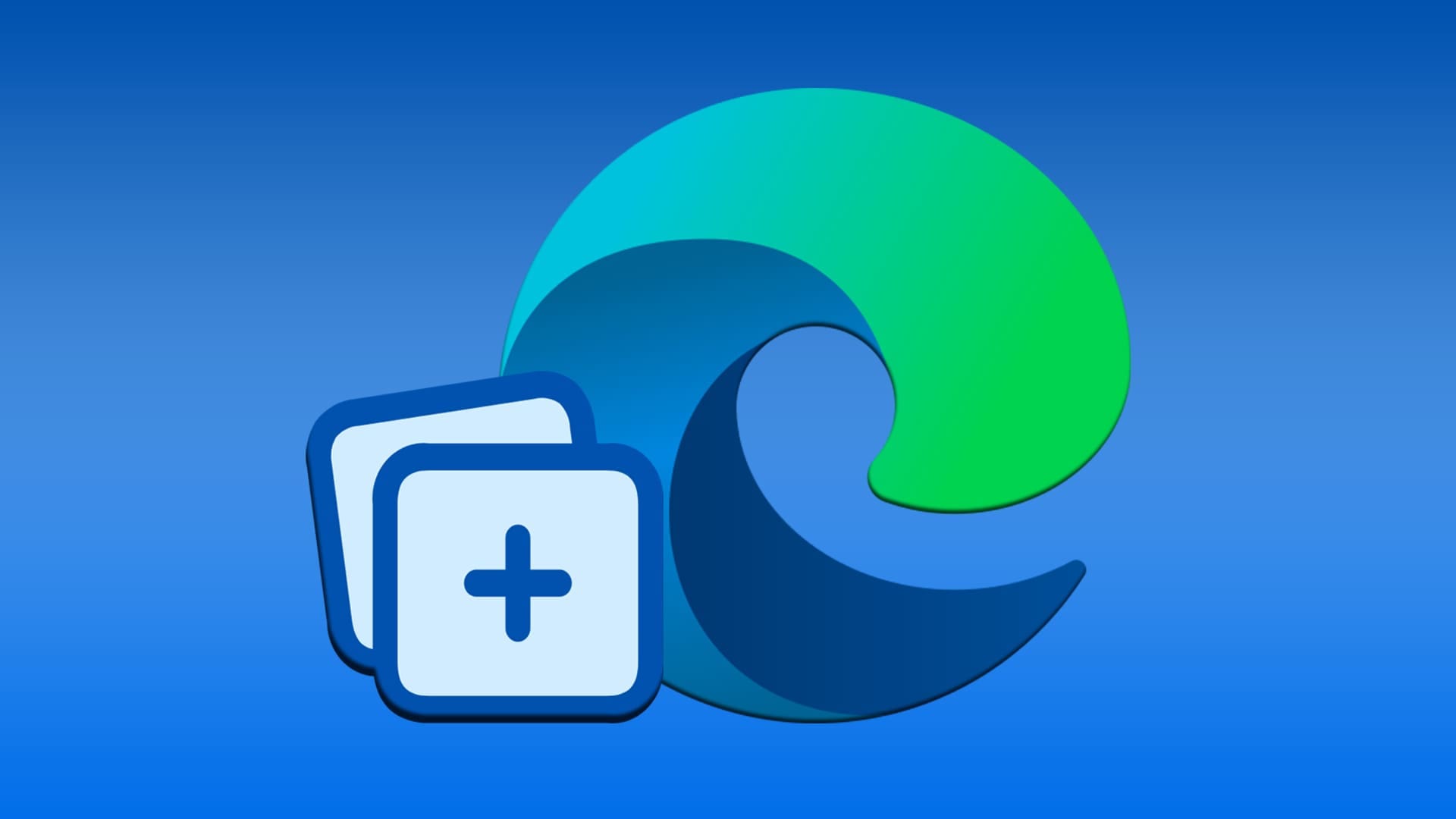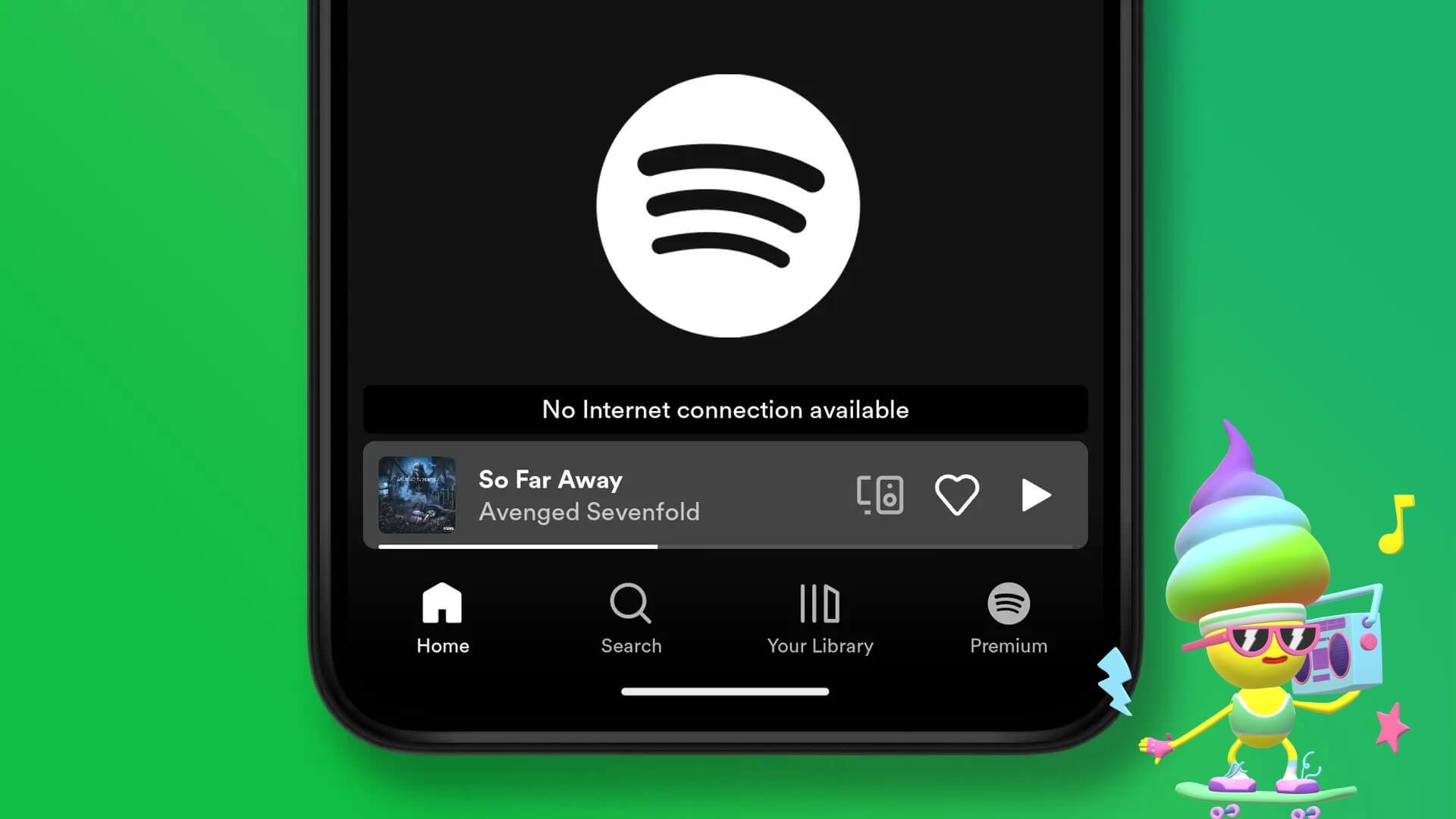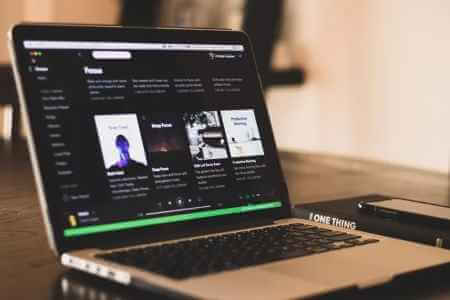Google Sheets er et af de Gratis regnearksapps Populær. Dens webbaserede natur gør det nemt at samarbejde om et regneark med flere brugere. Men at have flere brugere, der arbejder sammen på et regneark, kan føre til problemer med dataindtastning og formatering. En måde at administrere input i et regneark på er at bruge datavalideringsregler til at begrænse de oplysninger, du kan indtaste i en celle.
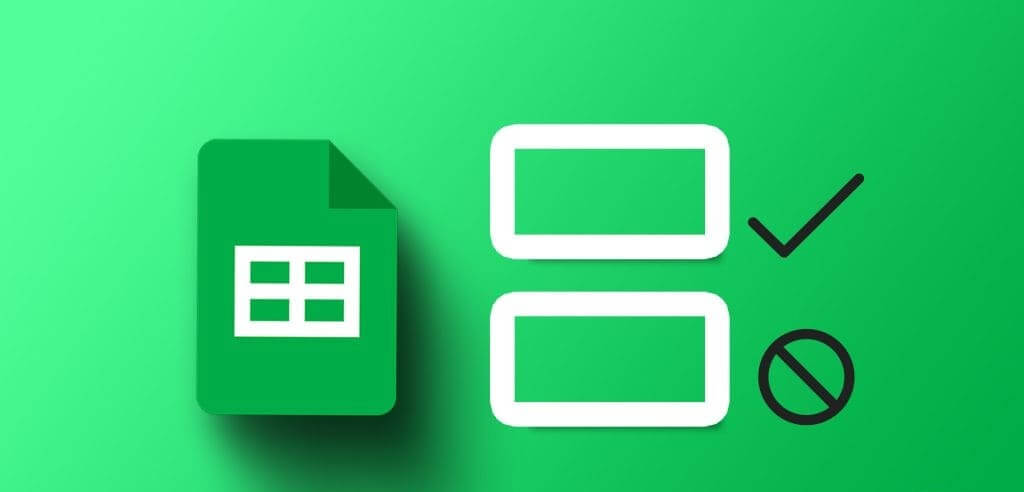
Med datavalidering kan du også give vejledning i, hvad der skal indtastes i en celle. Samtidig kan det også give andre en advarsel eller fejlmeddelelse, når de indtaster forkerte data i en celle. Sådan bruger du datavalidering i Google Sheets.
Sådan opsætter du en datavalideringsregel i Google Sheets
Ved hjælp af datavalidering kan du angive den type dataindtastning, du ønsker i en celle. Du kan f.eks. angive, at en celle kun skal acceptere et tal, en dato, en brøkdel osv. Du kan også oprette en rulleliste ved hjælp af datavalidering. Sådan gør du:
Trin 1: Åben Google Sheets i din foretrukne webbrowser.
Trin 2: Skabe Nyt arbejde Indtast dit eget datasæt, eller åbn en eksisterende projektmappe med et datasæt.
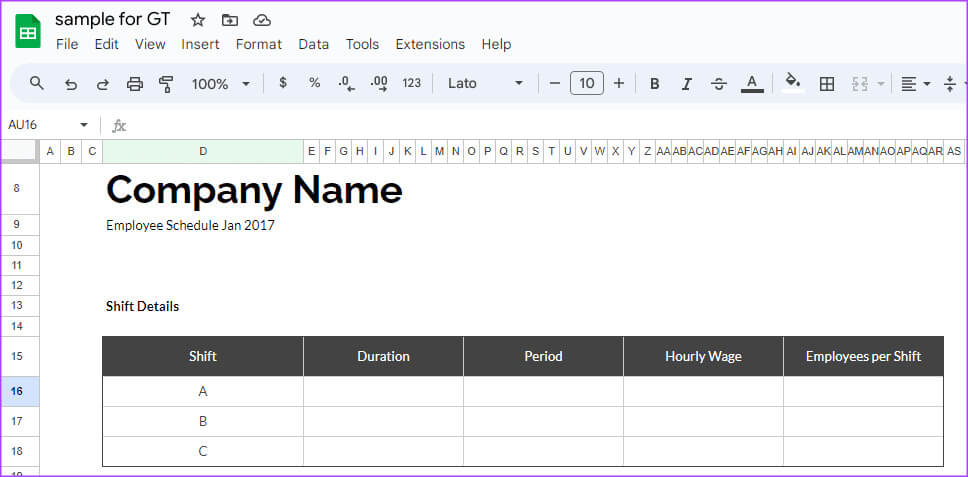
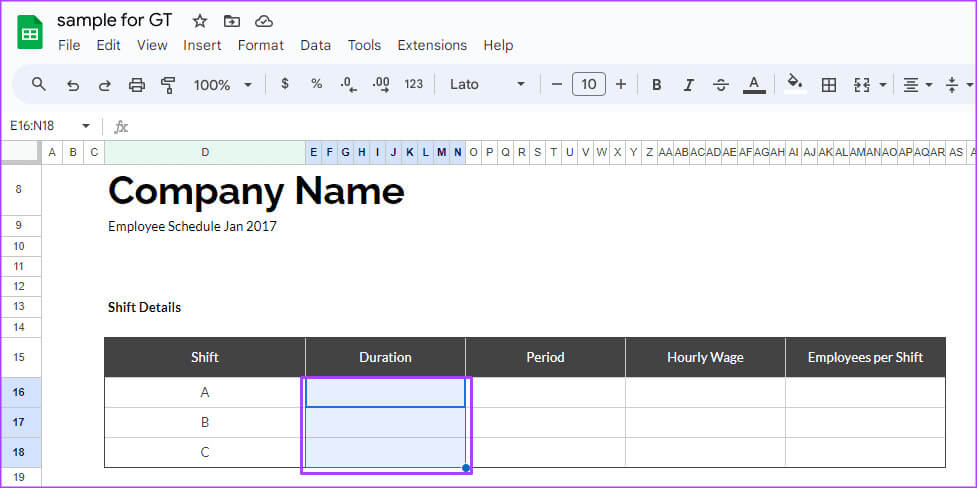
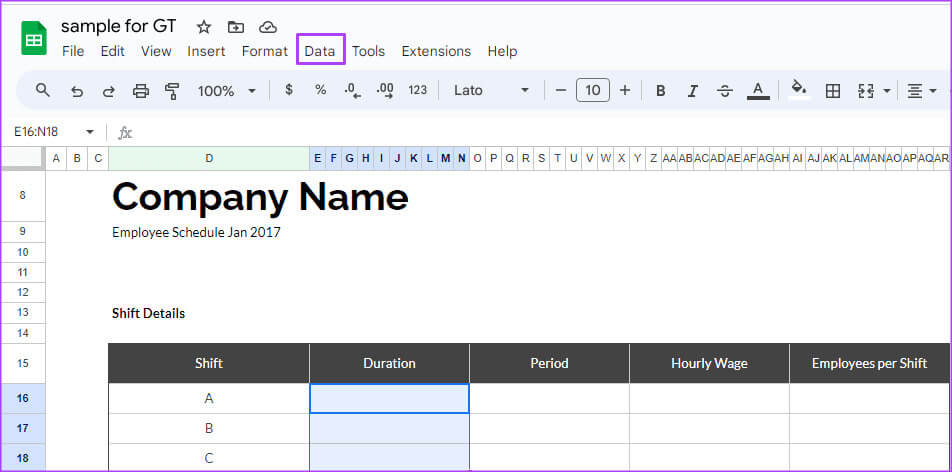
Trin 5: Find Verifikation Bekræft dataene for at aktivere sidebjælken i højre side af arket.
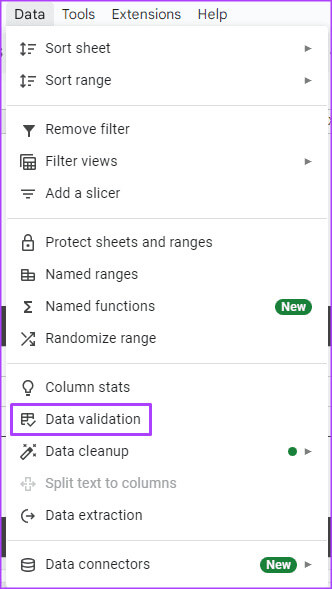
Trin 6: Klik på knappen i sidebjælken. Tilføj en base.
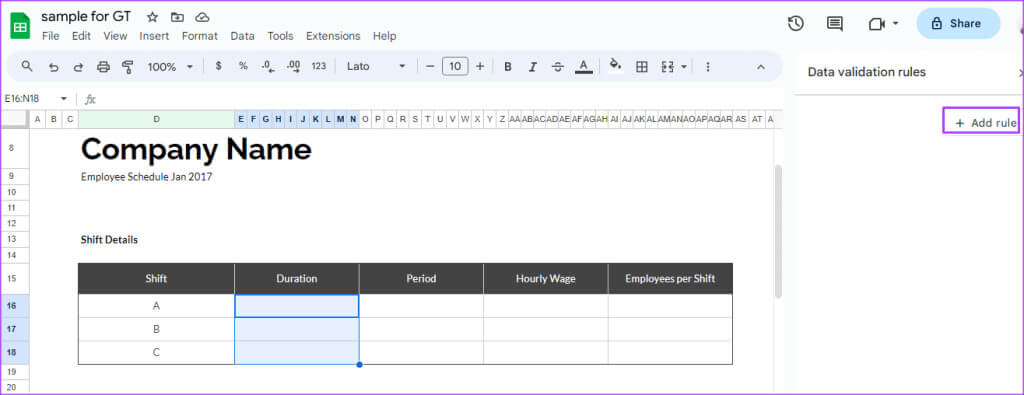
Trin 7: på en mark "Anvendelse på skalaen"Bekræft det celleområde, som du vil anvende datavalideringsreglen på.
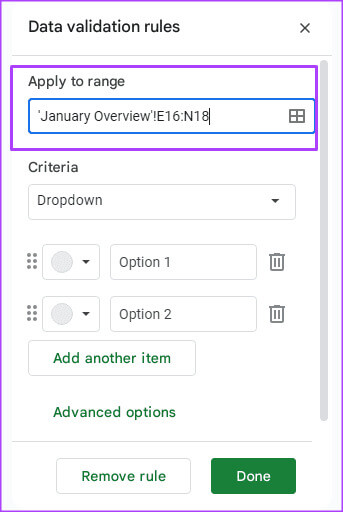
Trin 8: Klik på rullemenuen under feltet Kriterier, og vælg Kriterier for databegrænsning Din favorit fra følgende samling:
- droppe
- tekst
- Dato
- større end, mindre end, lig med eller midt imellem
- afkrydsningsfeltet
- Brugerdefineret formel
- Ingen
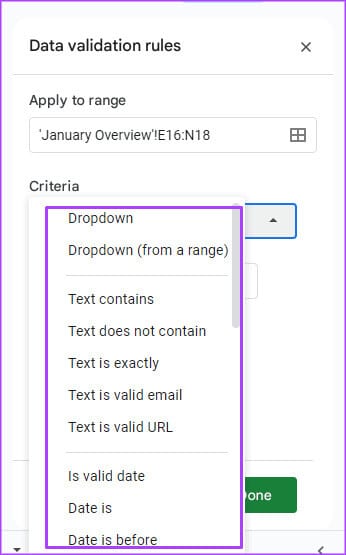
Trin 9: Gå ind Værdier Eller en formel til at måle dine kriterier.
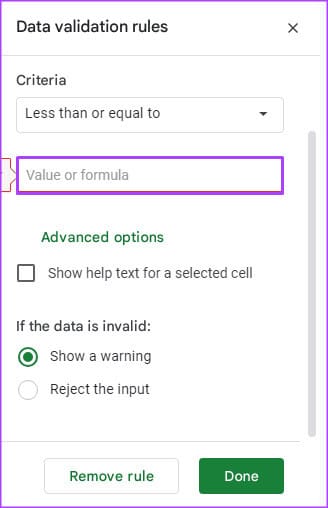
Trin 10: Klik på Det blev afsluttet for at gemme ændringerne.
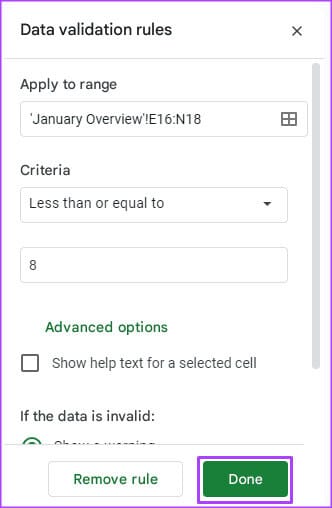
Sådan tilføjer du inputbeskeder for at validere data i Google Sheets
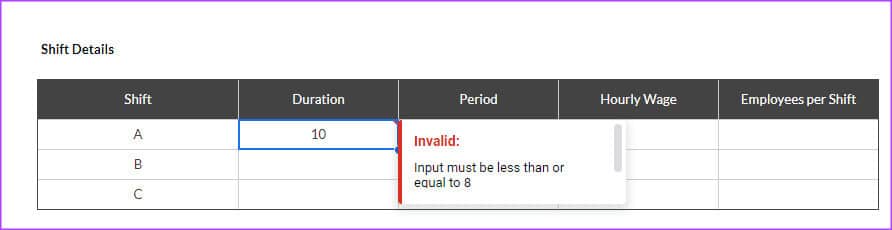
Når du opretter en datavalideringsregel, kan du inkludere en inputbesked. Du kan også inkludere en inputbesked efter at have oprettet en datavalideringsregel. Inputbeskeder informerer brugerne om den type input, der forventes i en celle. Sådan tilføjer du en inputbesked i Google Sheets:
Trin 1: I regnearket skal du vælge celle som du vil inkludere en inputbesked i.
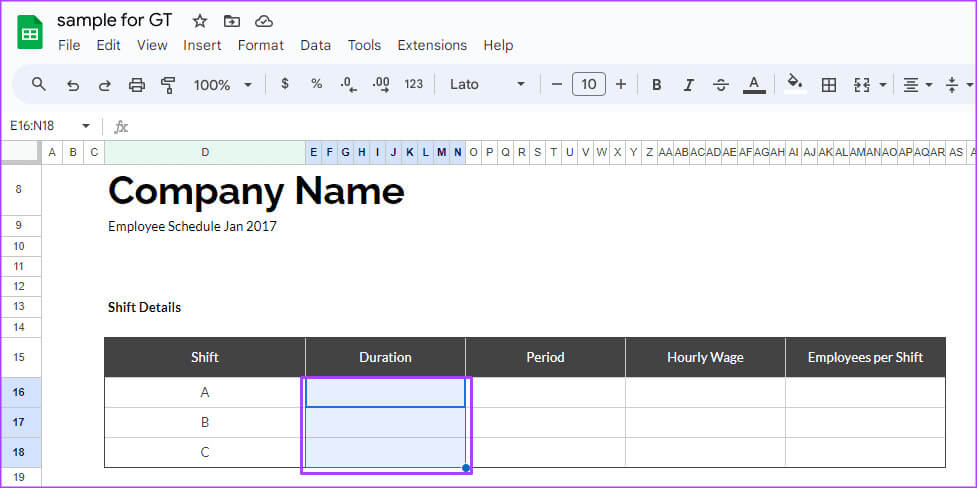
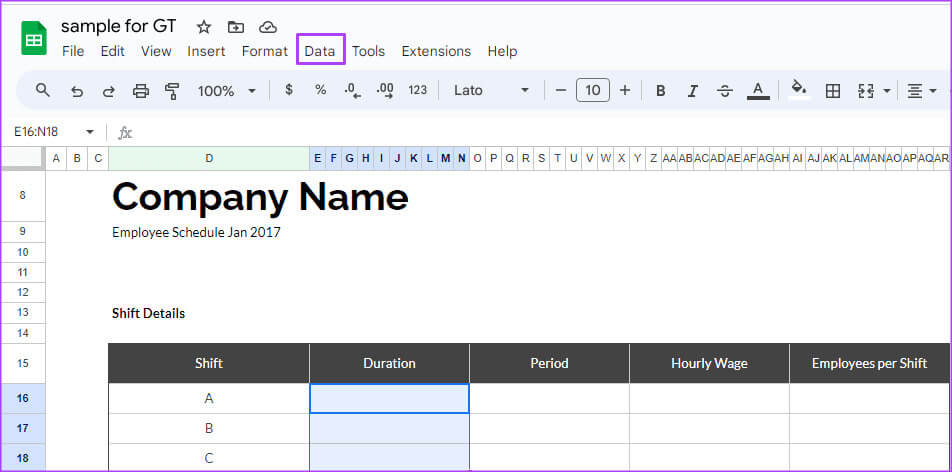
Trin 3: Find Verifikation Fra Datavalidering for at åbne sidebjælken i højre side af arket. Hvis du allerede har en datavalideringsregel i dit regneark, vil du se den angivet i sidebjælken.
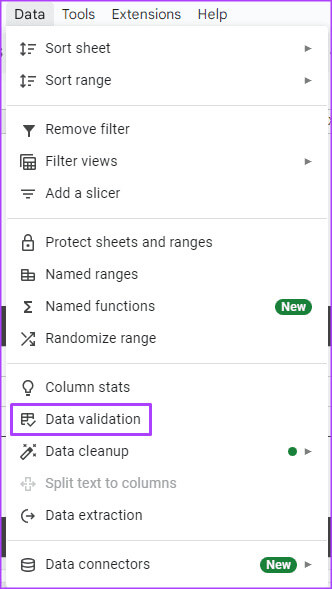
Trin 4: Vælg din eksisterende datavalideringsregel, hvis du vil. Tilføj en inputbesked.
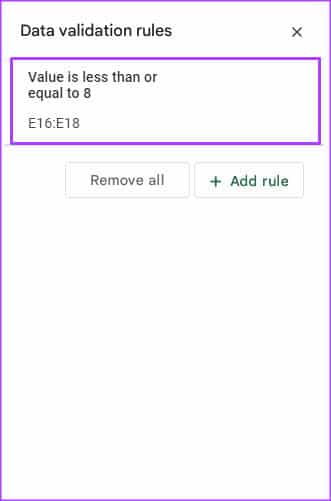
Trin 5: Klik på Avancerede indstillinger.
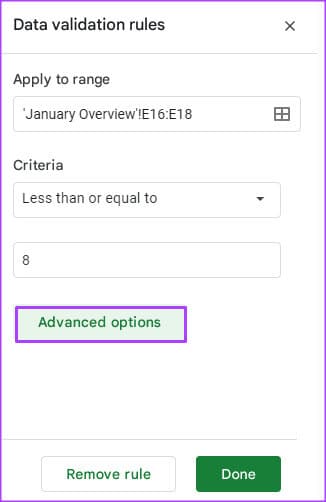
Trin 6: Sæt kryds i feltet ved siden af Vis hjælpetekst for den valgte celle.
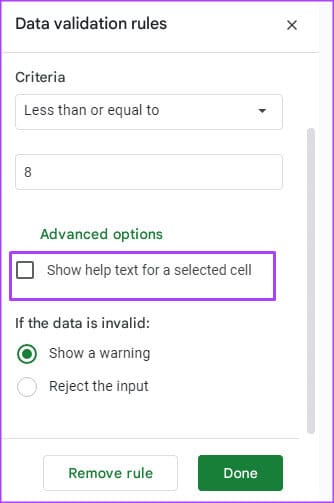
Trin 7: skrive Tekst Som du vil vise ved siden af cellen.
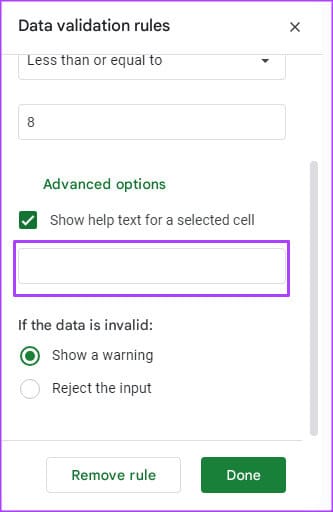
Trin 8: I marken Hvis dataene er ugyldigeVælg Vis advarsel.
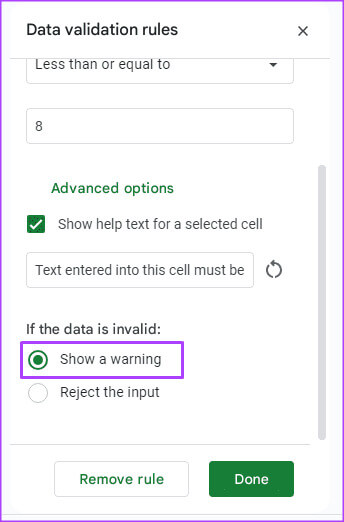
Trin 9: Klik på Det blev afsluttet for at gemme ændringerne.
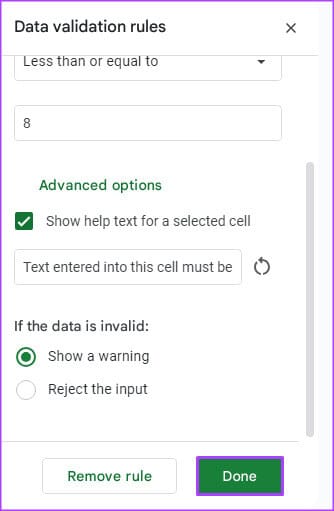
Sådan afviser du dataindtastninger ved hjælp af datavalidering i Google Sheets
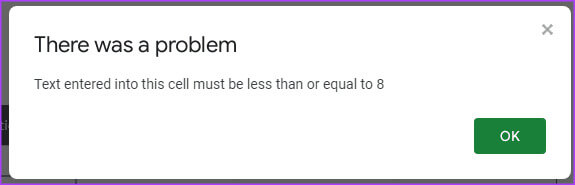
Du kan oprette en datavalideringsregel for at afvise ugyldige poster i en celle. Sådan gør du:
Trin 1: I et Google-regneark skal du vælge celle som du vil begrænse dataindtastning for.
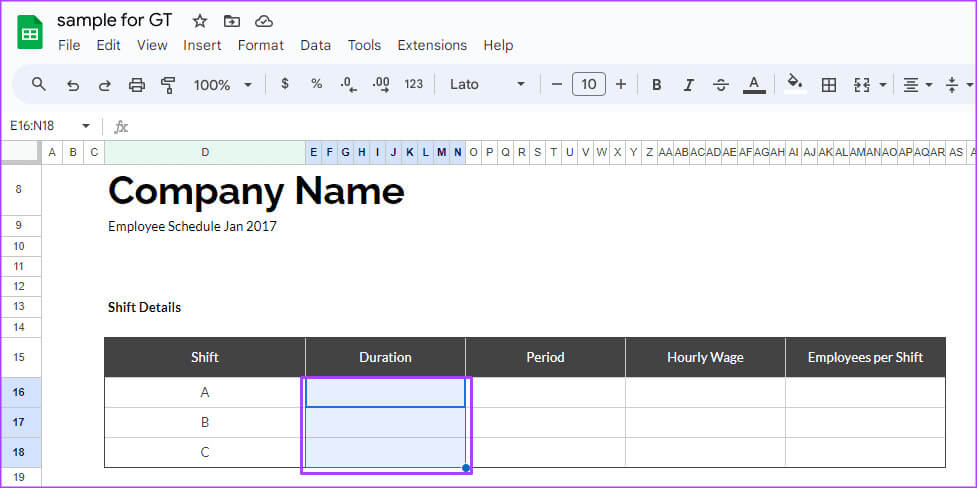
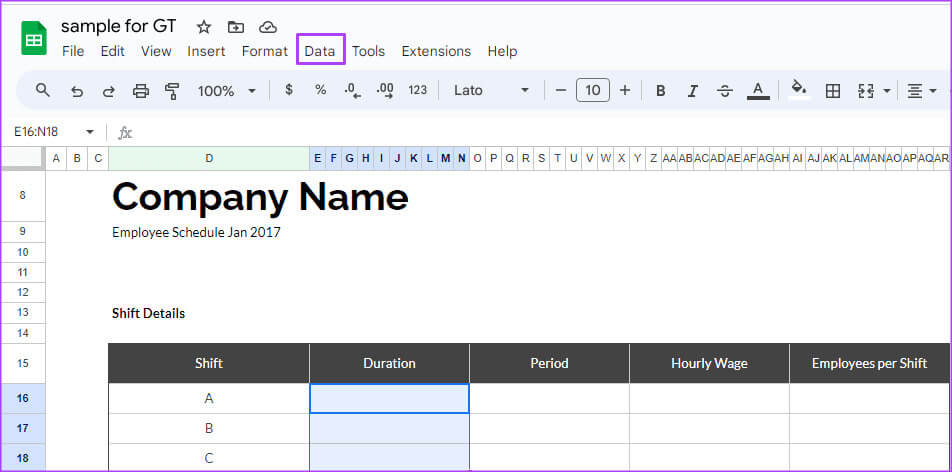
Trin 3: Vælg Bekræft Datagyldighed Sådan aktiverer du sidebjælken i højre side af arket. Hvis du allerede har en datavalideringsregel i dit regneark, burde du se den angivet i sidebjælken.
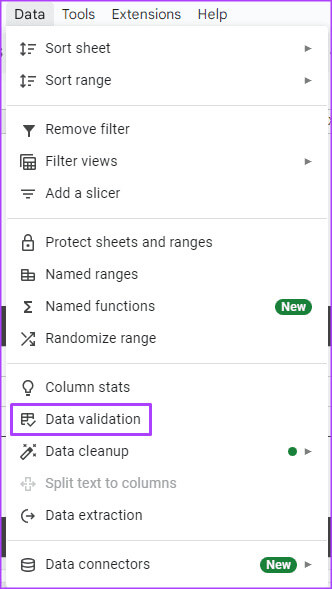
Trin 4: Vælg din eksisterende datavalideringsregel, hvis du vil tilføje en. Indtastningsbesked til hende.
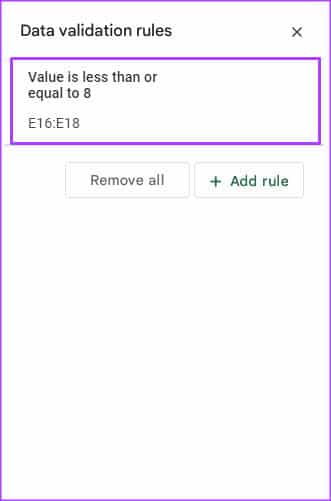
Trin 5: Klik på Avancerede indstillinger.
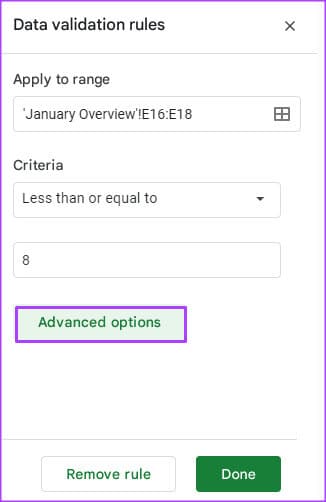
Trin 6: Sæt kryds i feltet ved siden af Vis hjælpetekst for den valgte celle.
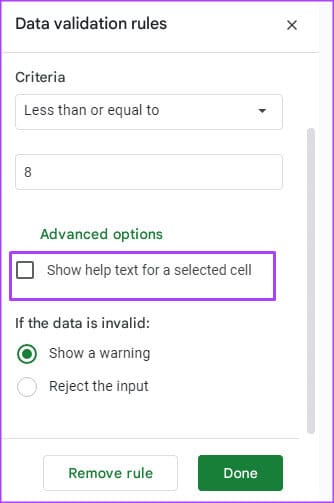
Trin 7: skrive Tekst Som du vil vise ved siden af cellen.
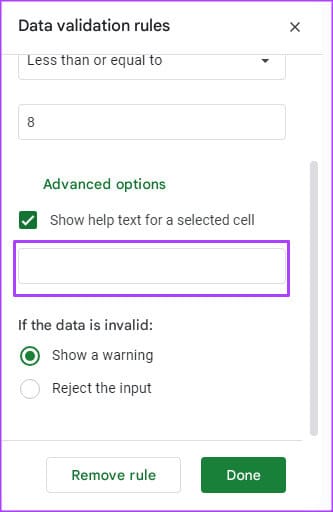
Trin 8: I marken Hvis dataene er ugyldigeVælg Afvis input.
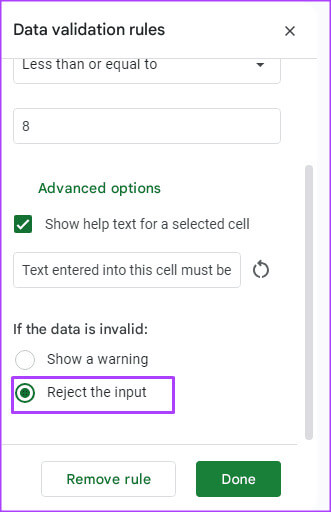
Trin 9: Klik på Det blev afsluttet for at gemme ændringerne.
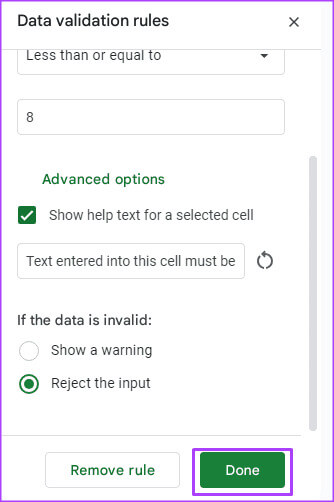
Sådan fjerner du datavalideringsregler i Google Sheets
Sådan fjerner du en datavalideringsregel fra en celle i Google Sheets:
Trin 1: I et Google-regneark skal du vælge celle som du vil fjerne datavalideringsregler fra.
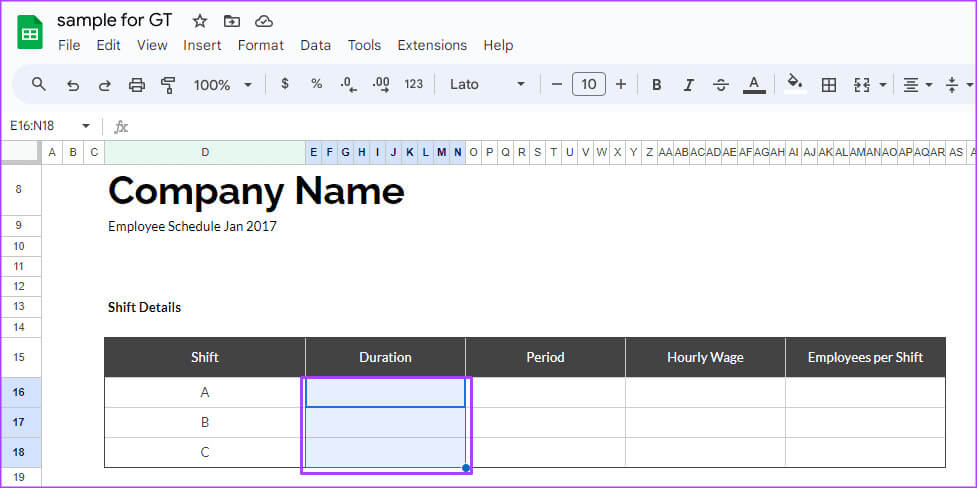
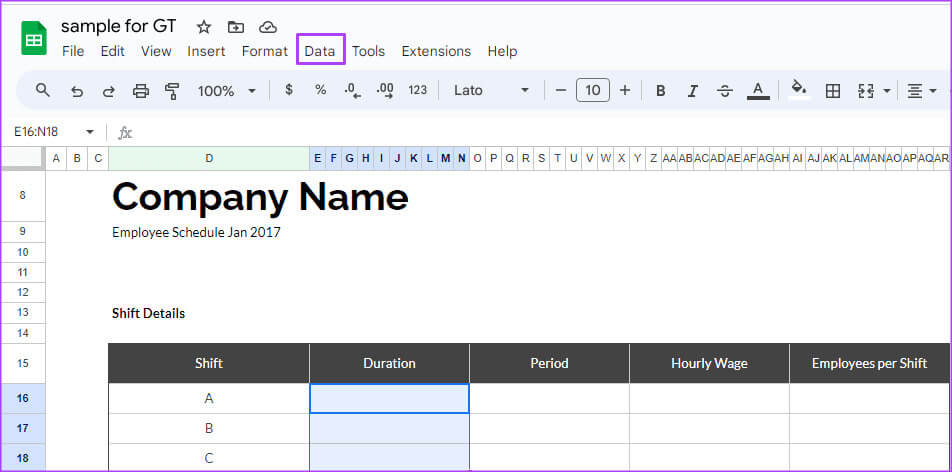
Trin 3: Vælg Bekræft Datagyldighed Sådan aktiverer du sidebjælken i højre side af arket. Hvis du allerede har en datavalideringsregel i dit regneark, vil du se den angivet i sidebjælken.
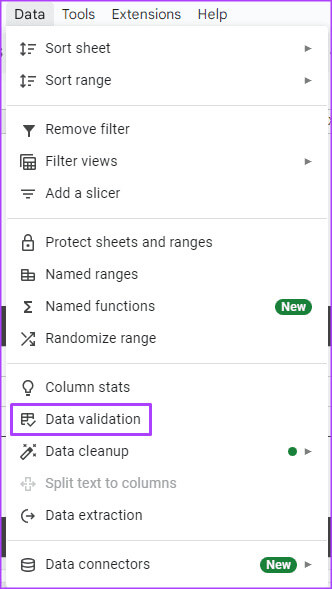
Trin 4: Hold musen over datavalideringsreglen for at se ikonet. Sletning.
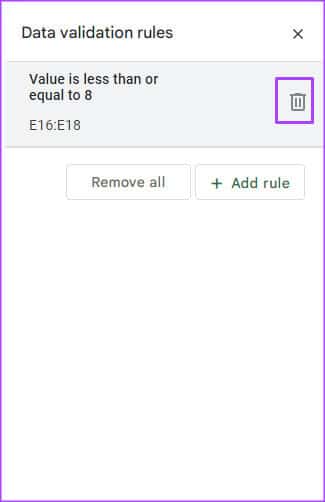
Trin 5: Klik på ikonet Slet for at slette valideringsreglen. Du kan også klikke på knappen Fjern alle Hvis du vil slette alle datavalideringsregler i regnearket.
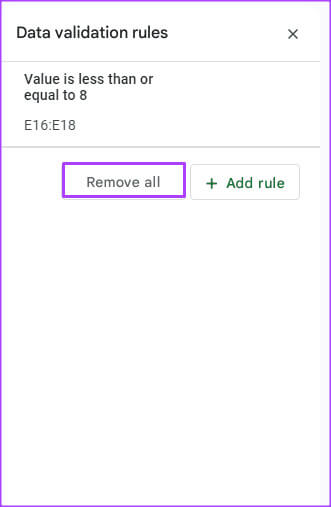
Lås celler i Google Sheets
At anvende datavalideringsregler på Google Sheets er én måde, du kan administrere dataindtastning på. Hvis du vil forhindre dataændringer, kan du dog Sikring af specifikke celler I bogen.